3DMax利用目标聚光灯制作阴影效果教程
今天为大家讲解利用目标聚光灯制作书房阴影效果。
首先打开素材文件,
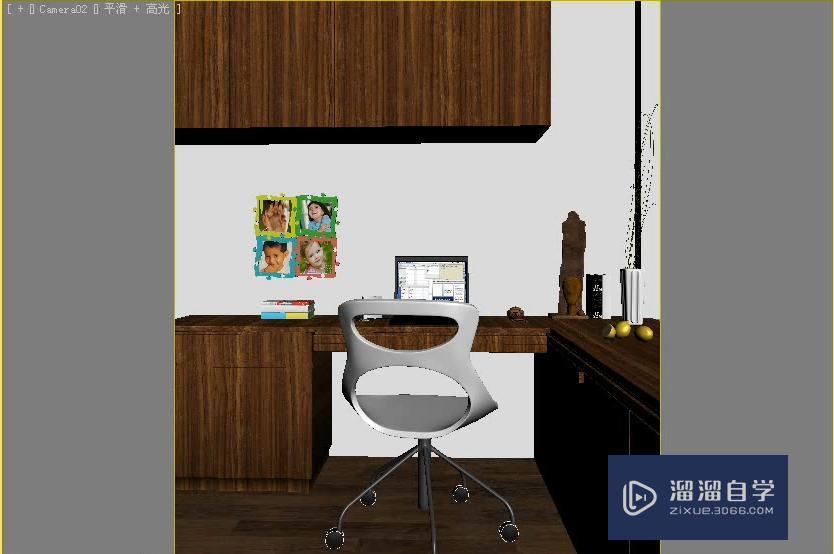
打开后,在这个场景中将模拟场景灯光照射并产生百叶窗的效果,但是我们看到该场景中没有创建任何的百叶窗,只有一个窗口,所以说正常方法是无法制作出类似百叶窗的阴影效果的。
所以说我们在这我们将使用特殊的方法,首先需要创建灯光,单击创建,使用目标灯光,在场景中拖拽进行创建,这样一盏目标灯光从上向下倾斜,向室内进行照射。

单击修改,勾选阴影,阴影方式设置为阴影贴图,并且展开强度/颜色/衰减,将下面倍增数值设置为8,用来控制灯光强度,然后需要勾选远距衰减使用,开始为3000,结束为15000,

然后展开聚光灯参数,设置聚光区光束为43,衰光区为45

然后展开阴影贴图参数下面的数值,可以设置大小为512,采样范围为4,然后可以设置一下渲染器并设置相应的参数


然后切换到摄影机视图,我们可以首先单击渲染,查看此时渲染效果是否有百叶窗的光照效果,

看到已经出现真实的效果,但是墙上灯光与阴影没有看到任何百叶窗的效果,只是一个普通的窗口出现的效果。
默认灯光下的操作是无法制作百叶窗阴影的,在这里需要接着展开高级效果,并且勾选投影贴图下面的贴图,

可以勾选材质编辑器,在贴图后面添加143.jpg,将贴图拖动到一个空白的材质球上面,选择实例。

在这里我们可以查看一下加载的贴图,
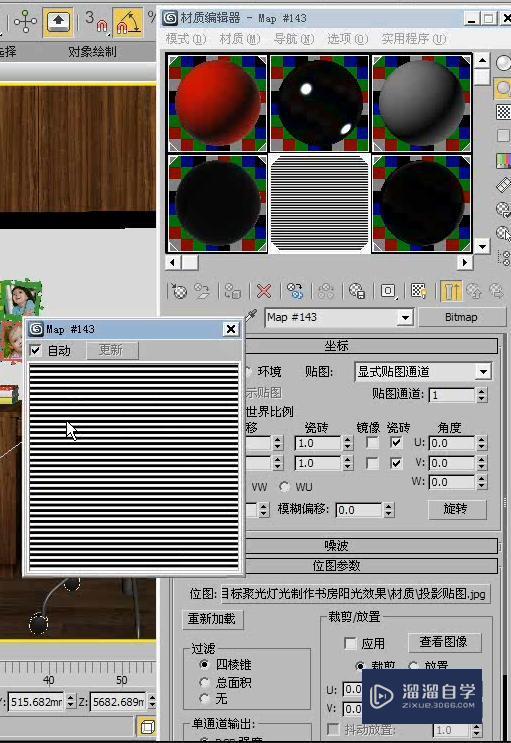
是一个横的黑白条纹的贴图,正是这张黑白条纹的贴图,让黑色的地方有光照,白色的地方无法透过光照。这样那个就会产生一个真实的投影效果。勾选以后,我们查看渲染效果。

再单击克隆选项,

在这里克隆一个,目的是为了一会将它进行一个对比,

再次打开素材编辑器,如果我们要百叶窗更密,可以设置它的瓷砖数值,将V设置为2,

再次单击渲染,可以产看此时的渲染效果,百叶窗阴影更加密集了。

看一下最终的渲染效果。

那么今天呢,就给大家分享到这里,如果你觉得文章对你有帮助,希望将网站分享给你的朋友。感谢大家支持!


评论列表